Электронная почта емайл, способ создать почтовый ящик mail.ru
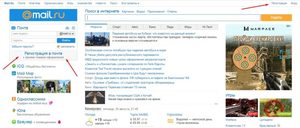 Для тех, кто недавно начал осваивать просторы интернета, существует много сложных тем. Социальные сети, файлообменники, видеозвонки, форумы, онлайн покупки. Но не стоит бояться исследовать новое, нужно просто начать сначала. Для использования всего, что описано выше, нужно завести электронную почту. Она понадобится для регистрации на всех торговых площадках и пригодится для общения.
Для тех, кто недавно начал осваивать просторы интернета, существует много сложных тем. Социальные сети, файлообменники, видеозвонки, форумы, онлайн покупки. Но не стоит бояться исследовать новое, нужно просто начать сначала. Для использования всего, что описано выше, нужно завести электронную почту. Она понадобится для регистрации на всех торговых площадках и пригодится для общения.
Если раньше для обмена новостями с тем, кто живёт далеко, использовали почтовые службы, писали бумажные письма и долго ждали ответа, то теперь можно мгновенно обмениваться электронными письмами. Эти письма передаются посредством электронной сети, а чтобы аккумулировать их, нужно завести электронный почтовый ящик.
Пареметры выбора почтового сервера
Одна из первых проблем, с которыми столкнётся пользователь, это выбор почтового сервера. Чтобы выбрать, можно оценить тот набор услуг, который доступен для рядового пользователя почты.
-
Объем. Это максимальное количество писем, которые могут храниться в созданном ящике. У бесплатных серверов объем обычно не превышает 15 гигабайт.
-
Перенаправление корреспонденции. Эта функция позволяет пересылать письма на другие почтовые адреса.
-
Максимальный размер сообщения. В письме можно отправить не только текст, но и архив с фотографиями, сторонний документ, музыку. Потому, максимальный размер сообщения может быть важен тем, кто собирается использовать ящик в качестве средства для пересылки файлов большого объёма. В среднем он может достигать 15 мегабайт.
-
Антивирус. Здесь все так же просто. Безопасность в интернете — это очень важная тема. Поэтому, если почтовый сервер позволяет проверять корреспонденцию на наличие вирусов, то стоит присмотреться к нему внимательнее. Особенно, если используемое антивирусное программное обеспечение имеет свою историю и вызывает доверие.
-
Антиспам. Нельзя говорить об электронной почте, и не упомянуть о такой проблеме, как СПАМ. СПАМ — это рекламная рассылка. Стоит только зарегистрировать почтовый ящик, как на него тут же обрушится волна нежелательной корреспонденции. Если у сервера нет СПАМ-фильтра, то использование ящика будет затруднено тем, что его нужно будет постоянно и самостоятельно очищать от неё.
-
Время действия. Это время, за которое сервер удаляет данные о пользователе вместе со всеми письмами и файлами, если почтовый ящик долго не используется.
Основные бесплатные почтовые сервисы
 Так что, стоит изучить вопрос и сделать правильный выбор. Существует несколько популярных email-сервисов
Так что, стоит изучить вопрос и сделать правильный выбор. Существует несколько популярных email-сервисов
- Gmail
- Yandex
- Mail.ru
- Rambler
Используя эти сервисы, можно бесплатно создать email. Пошаговая инструкция его создания выглядит очень просто:
- Выбор e mail сервиса. Нужно зайти на почтовый сервер и найти ссылку для регистрации нового ящика.
- Составление идентификатора. Нужно придумать уникальное слово, сочетание слов, букв и цифр. Это будет именем почтового ящика и поможет отличить его от миллиона других ящиков, созданных остальными пользователями сети.
- Создание пароля. Он станет уникальным ключом, позволяющим только владельцу читать и посылать письма с этого ящика.
Пошаговая инструкция создания почтового ящика на примере Mail.ru
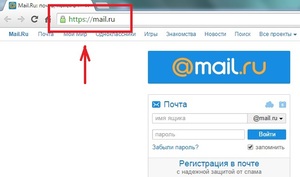 Если пользователь неопытен, то необходимо разобраться в каждом шаге подробнее. Лучше всего это сделать на примере Mail.ru.
Если пользователь неопытен, то необходимо разобраться в каждом шаге подробнее. Лучше всего это сделать на примере Mail.ru.
- В левом углу, под надписью @mail.ru, есть ссылка «Регистрация в почте». Необходимо нажать на неё.
- В открывшемся окне регистрации нужно будет указать свои личные данные — имя, фамилия, дата рождения, город и пол. Лучше всего указывать свои реальные данные, так как это поможет восстановить доступ к письмам, если забыт пароль или почта была взломана. Также это поможет найти старых знакомых в соцсетях. При желании в настройках можно указать, что персональные данные необходимо скрыть от остальных пользователей сети. Стоит ли говорить, что если в будущем появится необходимость использования электронного кошелька, то реальные данные, указанные в регистрационной форме, станут обязательным условием.
- При регистрации почтовый сервер mail.ru самостоятельно может генерировать имя для ящика. Благодаря этому можно получить уникальное сочетание из имени, фамилии и даты рождения пользователя, что позволит , в итоге, создать e mail. Необходимо помнить о том, что придуманное имя для почтового ящика, то есть, логин, изменить уже не получится. Так что если, по каким-то причинам, логин перестал быть актуальным, придётся создавать новый e mail ящик с новым именем.
- Многие почтовые сервисы позволяют регистрировать новый аккаунт, то есть логин, пароль и всю информацию, которую пользователь посчитает нужным предоставить e mail-сервису, на разных доменах. Домен — это символы, которые идут после знака @. Так что, если выбранный логин занят на основном домене, можно попробовать зарегистрироваться на дополнительном. Это может быть @bk.ru, @inbox.ru, и так далее.
- Подробнее стоит остановиться на пароле. Обязательно нужно указывать контрольный вопрос, ответ на который не знает никто, кроме пользователя, создающего ящик. Это делается для того, чтобы обезопасить данные, содержащиеся в почтовом ящике. Не стоит использовать вопросы, ответы на которые очевидны для большинства тех людей, с которыми, так или иначе, знаком пользователь. Также можно использовать для пароля различные сочетания строчных и прописных букв либо нелогичные сочетания слов, сторонних символов. Эффективным будет и использование различных раскладок клавиатуры. Можно написать своё имя, изменив раскладку. Пароль должен быть уникальным для каждого сервиса. Ни в коем случае нельзя в качестве пароля использовать те сочетания, которые уже используются для другого почтового ящика или социальной сети.
Платные почтовые майл-сервисы
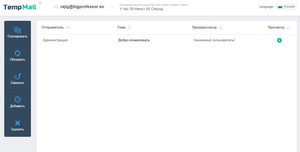 Кроме бесплатных сервисов, существуют, конечно, ещё и платные. В основном они представляют те же услуги, что и бесплатные. Но отличия, все же, есть.
Кроме бесплатных сервисов, существуют, конечно, ещё и платные. В основном они представляют те же услуги, что и бесплатные. Но отличия, все же, есть.
- Повышенная безопасность персональных данных пользователя. Если необходимость в их защите основной вопрос, волнующий хозяина ящика, то стоит сделать выбор в пользу платного сервиса.
- Круглосуточная техническая поддержка.
- Более сложные алгоритмы СПАМ-фильтра. Каждый СПАМ-бот стремится обмануть почтовые фильтры, чтобы сообщение дошло до конечного пользователя и оказалось в папке «Входящие». Соответственно, чем сложнее алгоритм работы фильтра, тем меньше вероятность того, что раздражающие письма попадут в ящик, и почта останется чистой.
Быстрая регистрация почты, программа для автоматической регистрации почты


Не один пользователь всемирной паутины не может обойтись без использования электронной почты. Потому как почти что каждое действие в интернете сопровождается регистрацией, которая в свою очередь требует от пользователя наличие электронного адреса.
По большому счету, в наши дни обзавестись почтовым ящиком вообще не проблема, т.к. имеется очень много почтовых сервисов, которые предоставляют возможность бесплатно зарегистрировать почту. Но вот только процесс регистрации усложняется с каждым днем, на что имеются свои причины (в целях повышения безопасности, добавление новых возможностей и др.), что порой делает процесс регистрации изнурительным, особенно если необходимо зарегистрировать сразу несколько почт.
На необходимость регистрации нескольких десятков почт, может сподвигнуть огромное множество причин:
- Для выполнения заданий на том же WMmail или SEOsprint, связанных с регистрациями где-либо, подписками или голосованиями, везде необходимо наличие огромного кол-ва почт. И т.к. задания бывают однотипными или многоразовыми, то с одной почты, их несколько раз не получится выполнить.
- Для своих нужд — но регать несколько почт вручную не каждому хочется, поэтому многие и ищут способы или программы для автоматической регистрации почты.
В общем, говоря, я уверен, что всем кто занимается заработком в интернете, просто необходимо знать, как быстро зарегистрировать электронную почту.
Программа для автоматической регистрации почты


Для этого имеется специальная программа для регистрации почты. В сети ее сложно найти, т.к. всякие недоброжелатели со своими сайтами, позанимали топовые позиции, а по факту, вместо действительно, так нужной вам программы для автоматической регистрации почты, советуют скачать софт с вирусом.
Я знаком с этим, т.к. сам перелопатил более 50 таких прог, но только одна из них, оказалась действительно рабочая. Эта программа, носит название — Staf4 Registrator, и скачать ее можно, на официальном сайте ее разработчика — «Виастайл». Более того, эта программа абсолютно бесплатна, и находится в свободном доступе.
Важно: если вдруг, вам кто-то предложит продать за n-ю сумму, подобного рода программу, то знайте, что это мошенник, желающий заработать на чужой разработке. И лучше не связывайтесь с такими, ведь программку то можно скачать и самому, нужно только посетить сайт разработчика — registrator.pl.
Итак, давайте посмотрим, что же умеет делать программа Staf4 Registrator:
- Быстрая регистрация почты любого почтового сервиса: mail.ru, rambler.ru, meta.ua и yandex.ru + выбор любого поддомена, и все это делается в 2 клика;
- Программа способна сама генерировать все данные, необходимые для заполнения регистрационной формы. Но можно использовать и свою базу логинов, паролей, имен и фамилий, что позволяет значительно увеличить качество регистрируемых почтовых аккаунтов;
- Имеет гибкую систему настроек для генерации заготовок будущих e-mail;
- Умеет работать через прокси, плюс имеется поддержка современных сервисов антикапчи;
- Само собой поддерживается и ручной ввод капчи;
- Программа не требует установки и имеет приятный интерфейс, и все это упрощает работу с программой.
В общем, говоря, каждый может без особых усилий настроить программу под себя, и свои нужды.
Если кому-то понадобится база логинов, имен и фамилий, пишите мне, я вам ее скину на почту, или любым другим удобным для вас способом.
Далее рекомендую вам ознакомиться, как происходит автоматическая регистрация почтовых ящиков в программе — Staf4 Registrator.
Автоматическая регистрация почтовых ящиков


После того, как скачаете программу, ее нужно будет просто запустить и все. Т.е. никаких инсталляций требоваться не будет. Перед началом работы с программой, вам нужно будет знать следующее:
С одного IP, в сутки, вы сможете зарегистрировать не более 11 почт mail.ru (либо любого другого поддоменна данного почтового сервиса), 10 почт от rambler.ru (либо любого другого поддоменна), по-моему, 50 почт meta.ua и 10 почтовых аккаунтов yandex.ru.
Но для того, чтобы зарегистрировать больше, достаточно сменить свой IP и регистрировать можно дальше. Если у вас статический IP, т.е. возможности сменить IP нет, то просто воспользуйтесь прокси. В статье — «Что такое прокси?«, вы сможете детальнее узнать о смене IP при помощи прокси.
Ну, что ж, теперь вы все знаете, и можно приступать к созданию почтовых ящиков.
1. Для начала, необходимо запустить саму программу авторегер почт, для этого совершаем двойной клик по иконке — Staf4 Registrator.
После запуска программы, для авторегистрации почт, выбираете в меню программы — «Регистрация почтовых ящиков«:


При этом автоматическая регистрация почтовых аккаунтов, будет выполняться на стандартных настройках. Но вы можете и сами настроить авторегер почт Staf4 Registrator так, как только захотите, т.к. он имеет гибкие настройки.
2. Затем, выбираете почтовый сервис и его поддомен, в котором хотите выполнить авторегистрацию почты и жмете на кнопку «Старт«.
После этого, запустится процесс авторегисрации почты. Вам лишь нужно будет вводить капчу, и подтверждать ее ввод, нажатием кнопки «ОК» или клавишей «Enter«:

 3. После каждого успешного ввода капчи, в центральном блоке программы вы увидите новосозданные почтовые аккаунты, с их логинами и паролями:
3. После каждого успешного ввода капчи, в центральном блоке программы вы увидите новосозданные почтовые аккаунты, с их логинами и паролями:


4. Для того чтобы сохранить новосозданные почтовые аккаунты, вам не нужно даже вручную выписывать их логины и пароли, достаточно будет остановить процесс авторегистрации почт, нажав кнопку «Стоп«:


5. Затем в нижней панели программы необходимо нажать «Сохранить«:


6. После чего выбираете путь, куда хотите сохранить данные, придумываете название сохраняемого текстового документа и опять жмете «Сохранить«.
7. Вот и все, теперь в сохраненном текстовом документе, будут находиться все данные свежезареганных вами почт при помощи Staf4 Registrator:


8. Эти данные и используйте для входа на почту.
Ну, вот и все, теперь вы знаете, как быстро зарегистрировать почту. По моим замерам авторегистрация 10 почт занимает не более одной минуты, в то время как в ручном режиме вы бы потратили на создание одной лишь почты более 5-ти минут.
Подведя итог, могу сказать, что Staf4 Registrator по функционалу ничуть не уступает имеющимся в сети платным аналогам. Так что пользуйтесь, и не платите, за то, что можно выполнить бесплатно.
Как зарегистрировать много емайл аккаунтов
ПОЛИТИКА ЗАЩИТЫ ПЕРСОНАЛЬНОЙ ИНФОРМАЦИИ ПОЛЬЗОВАТЕЛЕЙ САЙТА
1. Общие условия
1.1. Настоящая Политика определяет порядок обработки и защиты информации о физических лицах (далее – Пользователи), которая может быть получена сайтом young-blogger.ru при использовании Пользователем услуг предоставляемых посредством сайта, сервисов, служб, программ (далее – Сайт, Сервисы).
1.2. Целью настоящей Политики является обеспечение надлежащей защиты информации о Пользователях, в том числе их персональных данных, от несанкционированного доступа и разглашения.
1.3. Отношения, связанные со сбором, хранением, распространением и защитой информации предоставляемой Пользователем, регулируются настоящей Политикой, иными официальными документами и действующим законодательством Российской Федерации.
1.4. Регистрируясь на Сайте и используя Сайт и Сервисы Пользователь выражает свое полное согласие с условиями настоящей Политики.
1.5. В случае несогласия Пользователя с условиями настоящей Политики использование Сайта и/или каких-либо Сервисов доступных при использовании Сайта должно быть немедленно прекращено.
2. Цели сбора, обработки и хранения информации предоставляемой пользователями Сайта
2.1. Обработка персональных данных Пользователя осуществляется в соответствии с законодательством Российской Федерации. Сайт young-blogger.ru обрабатывает персональные данные Пользователя в целях:
— идентификации стороны в рамках соглашений;
— предоставления Пользователю услуг, в том числе, в целях получения Пользователем таргетированной рекламы;
— проверки, исследования и анализа таких данных, позволяющих поддерживать и улучшать сервисы и разделы Сайта, а также разрабатывать новые сервисы и разделы Сайта.
— проведение статистических и иных исследований на основе обезличенных данных.
— проведение рекламных акций для предоставления расширенной информации.
2.2. Сайт young-blogger.ru может использовать — Функцию ремаркетинга Google Analytics. Ремаркетинг в Google Analytics позволяет отменить показ Пользователю рекламных объявлений тех продуктов, услуг и сервисов, которые уже были получены Пользователем и более не представляют интереса для Пользователя. Для ремаркетинга используется сторонний файл cookie.
Для изменения и отключения использования Google Analytics Пользователь может воспользоваться:
— менеджером рекламных предпочтений Google;
— блокировщиком Google Analytics.
Политика конфиденциальности Google опубликована по ссылке.
3. Условия обработки персональной информации предоставленной Пользователем и ее передачи третьим лицам
3.1. Администрация сайта young-blogger.ru принимает все необходимые меры для защиты персональных данных Пользователя от неправомерного доступа, изменения, раскрытия или уничтожения.
3.2. Администрация сайта young-blogger.ru предоставляет доступ к персональным данным Пользователя только тем работникам, подрядчикам и аффилированным лицам которым эта информация необходима для обеспечения функционирования Сайта, Сервисов и оказания Услуг Пользователю.
3.3. Администрация сайта young-blogger.ru вправе использовать предоставленную Пользователем информацию, в том числе персональные данные, в целях обеспечения соблюдения требований действующего законодательства Российской Федерации (в том числе в целях предупреждения и/или пресечения незаконных и/или противоправных действий Пользователей). Раскрытие предоставленной Пользователем информации может быть произведено лишь в соответствии с действующим законодательством Российской Федерации по требованию суда, правоохранительных органов, а равно в иных предусмотренных законодательством Российской Федерации случаях.
4. Условия пользования Сайтом, Сервисами
4.1. Пользователь при пользовании Сайтом, подтверждает, что:
обладает всеми необходимыми правами, позволяющими ему осуществлять регистрацию (создание учетной записи) и использовать Услуги сайта;
указывает достоверную информацию о себе в объемах, необходимых для пользования Услугами Сайта, обязательные для заполнения поля для дальнейшего предоставления Услуг сайта помечены специальным образом, вся иная информация предоставляется пользователем по его собственному усмотрению.
осознает, что информация на Сайте, размещаемая Пользователем о себе, может становиться доступной для третьих лиц не оговоренных в настоящей Политике и может быть скопирована и распространена ими;
ознакомлен с настоящей Политикой, выражает свое согласие с ней и принимает на себя указанные в ней права и обязанности. Ознакомление с условиями настоящей Политики и проставление галочки под ссылкой на данную Политику является письменным согласием Пользователя на сбор, хранение, обработку и передачу третьим лицам персональных данных предоставляемых Пользователем.
4.2. Администрация сайта young-blogger.ru не проверяет достоверность получаемой (собираемой) информации о Пользователях, за исключением случаев, когда такая проверка необходима в целях исполнения обязательств перед пользователем.
5. В рамках настоящей Политики под «персональной информацией Пользователя» понимаются:
5.1. Данные предоставленные Пользователем самостоятельно при пользовании Сайтом, Сервисами включая но, не ограничиваясь: имя, фамилия, пол, номер мобильного телефона и/или адрес электронной почты, домашний адрес.
5.2. Данные, которые автоматически передаются Сервисам в процессе их использования с помощью установленного на устройстве Пользователя программного обеспечения, в том числе IP-адрес, информация из cookie, информация о браузере пользователя (или иной программе, с помощью которой осуществляется доступ к Сервисам), время доступа, адрес запрашиваемой страницы.
5.3 Иная информация о Пользователе, сбор и/или предоставление которой определено в Регулирующих документах отдельных Сервисов сайта young-blogger.ru.
6. Изменение и удаление персональных данных
6.1. Пользователь может в любой момент изменить (обновить, дополнить) предоставленную им персональную информацию или её часть, а также параметры её конфиденциальности, воспользовавшись функцией редактирования персональных данных в разделе, либо в персональном разделе соответствующего Сервиса.
6.2. Пользователь также может удалить предоставленную им в рамках определенной учетной записи персональную информацию. При этом удаление аккаунта может повлечь невозможность использования некоторых Сервисов.
7. Изменение Политики конфиденциальности. Применимое законодательство
7.1. Администрация сайта young-blogger.ru имеет право вносить изменения в настоящую Политику конфиденциальности. При внесении изменений в актуальной редакции указывается дата последнего обновления. Новая редакция Политики вступает в силу с момента ее размещения, если иное не предусмотрено новой редакцией Политики. Действующая редакция всегда находится на странице по адресу http://young-blogger.ru.
7.2. К настоящей Политике и отношениям между Пользователем и сайтом young-blogger.ru возникающим в связи с применением Политики конфиденциальности, подлежит применению право Российской Федерации.
8. Обратная связь. Вопросы и предложения
8.1. Все предложения или вопросы по поводу настоящей Политики следует сообщать в Службу поддержки young-blogger.ru., написав на почту [email protected] или позвоним по телефону +7(343)329-13-49
9. Как происходит процесс оплаты:
Оплата производится Банковскими картами, Электронными деньгами или прямым переводом на счет получателя через отделение любого Банка.
Для того чтобы совершить платеж Электронными деньгами или Банковской картой, вам необходимо заполнить поля в форме оплаты нажать кнопку «Купить» или «Заказать сейчас». После чего вы будете перенаправлены на страницу с выбором Метода оплаты. Выбрав подходящий вам метод, вы
будете следовать инструкциям прописанным для каждого метода и без труда сможете успешно произвести свой платеж!
10. Безопасность и конфиденциальность платежа.
При оплате заказа на сайте young-blogger.ru Вы будете автоматически перенаправлены на платежную форму процессингового центра Яндекс Кассы, для внесения данных Вашей банковской карты.
Все данные, введенные Вами на платежной форме процессингового центра Яндекс Кассы, полностью защищены в соответствии с требованиями стандарта безопасности PCI. Мы получаем информацию только о совершенном Вами платеже.
На указанный Вами при оформлении платежа адрес электронной почты, будет отправлено сообщение об авторизации платежа.
Сразу после совершения платежа вы будете перенаправлены обратно на наш сайт. Информация о вашем платеже может идти до нас от 5 секунд до нескольких минут. В случае, если по вашему мнению произошла задержка в обработке заказа, Вам необходимо обратиться в офис компании: [email protected] (В теме письма укажите ФИО и номер заказа)
11. Личные данные покупателя.
При оформлении Заявки на Сайте Клиент предоставляет следующую информацию: Фамилия, Имя, адрес электронной почты, телефон, адрес доставки.
Продавец использует информацию для выполнения своих обязательств перед Клиентом. Продавец обязуется не разглашать полученную от Клиента информацию. Не считается нарушением предоставление Продавцом информации агентам и третьим лицам, действующим на основании договора с Продавцом, для исполнения обязательств перед Клиентом.
Не считается нарушением обязательств разглашение информации в соответствии с обоснованными и применимыми требованиями закона. Продавец не несет ответственности за сведения, предоставленные Клиентом на Сайте в общедоступной форме.
Руководитель проекта young-blogger.ru и всех вытекающих сайтов (*.young-blogger.ru) ООО «Айтернум». в лице ген. директора Щербак Андрея Викторовича
ИНН 6671053594
ОГРН 30101810845250000999
Контакты для связи: [email protected] или по телефону +7(343)319-13-49.
Физический адрес офиса: Свердловская область, г. Екатеринбург, улица Циолковского, дом 57.
Как в почте Mail.Ru создавать временные почтовые адреса
 В настройках почтового сервиса портала Mail.Ru появилась функция “Анонимайзер”.
В настройках почтового сервиса портала Mail.Ru появилась функция “Анонимайзер”.
С ее помощью можно завести временный электронный адрес и использовать его
- для регистрации на разных форумах и сайтах, не вызывающих доверия,
- в купонных сервисах,
- либо в сомнительных, ненадежных интернет-магазинах,
- а также при подаче объявлений о продаже чего-либо (для связи с возможными покупателями) и т.п.
Потом, когда временный e-mail станет не нужен, его легко можно удалить.
Содержание статьи
Анонимайзер Mail.ru – это сервис для создания временных почтовых ящиков внутри своего основного, постоянного почтового ящика на Майл ру.
Он является генератором временных email адресов внутри основной почты mail.ru.
Как создать временный mail.ru
Создать одноразовый почтовый ящик (другими словами, временный mail ru) можно после 6-ти шагов:
1) надо зайти в свой почтовый ящик mail ru официальный сайт:
*** https://e.mail.ru/login
2) ввести свой логин, пароль,
3) в правом верхнем углу кликнуть по своему логину. Откроется меню, в котором надо щелкнуть “Настройки почты” (2 на рис. 1):
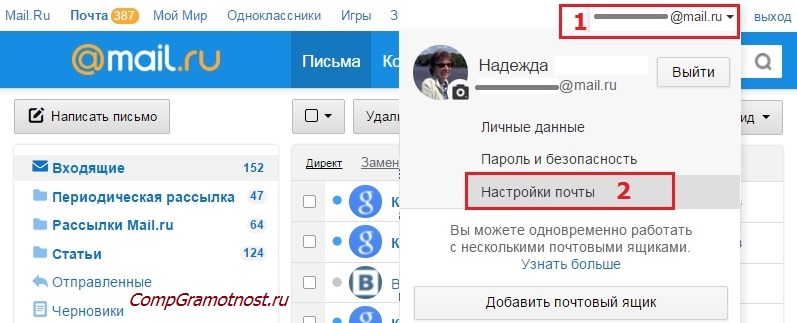
Рис. 1. Где Настройки почты в ящике Mail.ru
4) В конце меню «Настройки почты» следует выбрать пункт “Анонимайзер” (1 на рис. 2):
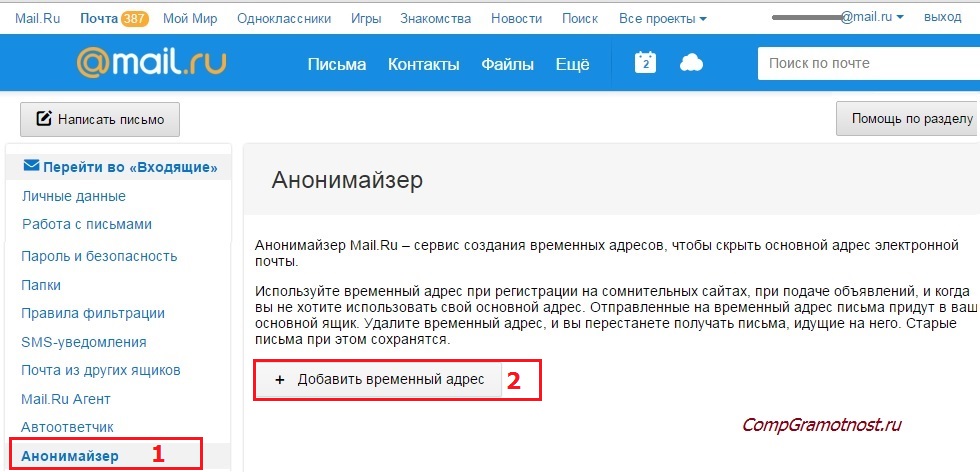
Рис. 2. Анонимайзер: Добавить временный адрес в Mail.ru
5) В открывшейся форме «Анонимайзер» кликаем по кнопке «Добавить временный адрес» (2 на рис. 2).
6) Появится окно «Создание временного адреса» (рис. 3):
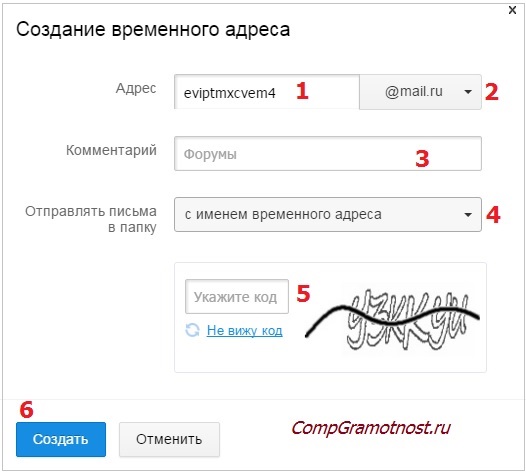
Рис. 3. Создание временного адреса для своей почты Майл ру
Чтобы создать временную почту внутри своей почты Майл ру, осталось:
- 1 на рис. 3 – согласиться с предложенным именем для временной почты mail.ru, либо ввести свой адрес (конечно, при условии, что такое имя ранее не было занято другими пользователями).
- 2 на рис. 3 – согласиться с доменом почты (то есть, mail.ru), либо кликнуть по маленькому треугольнику и выбрать из предложенного списка другой домен: inbox.ru, list.ru или bk.ru.
- 3 на рис. 3 – желательно, но не обязательно, написать для самого себя комментарий, чтобы не забыть, для чего был когда-то создан какой-то e-mail.
- 4 на рис. 3 – выбрать папку, в которую будет собираться приходящая корреспонденция. По умолчанию создается одноименная папка (с тем же именем, что и временная почта), но можно выбрать папку из других, уже существующих в почтовом ящике Mail.Ru
- 5 на рис. 3 – ввести код с картинки. Если код нечеткий, плохо виден, стоит нажать на ссылку «Не вижу код».
- 6 на рис. 3 – жмем на кнопку «Создать».
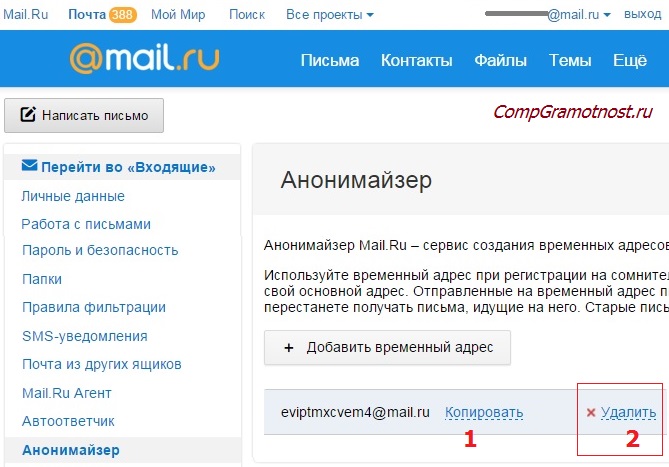
Рис. 4. Как копировать и как удалить временную почту Майл ру.
Как видно на рис. 4, создан временный email – [email protected].
Как пользоваться временным ящиком
О том, как написать письмо с анонимного адреса, можно узнать на официальном сайте Майл ру: https://help.mail.ru/mail-help/settings/aliases#send
Временный адрес при регистрации на сайтах
- Откройте тот сайт, где Вы хотите зарегистрироваться.
- Нажмите на этом сайте на ссылку (кнопку) “Регистрация”.
- Тогда должно появиться поле для ввода email, в которое можно будет ввести временный адрес. Его можно скопировать, чтобы не вводить вручную.
Для этого напротив временного email нажимаем на кнопку «Копировать» (1 на рис. 4). После этого временный email будет скопирован в буфер обмена, то есть, помещен во временную память компьютера. Обращаю внимание, что кнопка “Копировать” (и кнопка “Удалить”) появляется (“всплывает”) только после того, как подвести курсор мыши к имени временной почты.
Теперь переходим туда, где нужно указать эту временную почту – это может быть поле для ввода email адреса, например, при регистрации на каком-то сайте. Ставим в это поле курсор и нажимаем на Ctrl+V (это горячие клавиши для того, чтобы вставить то, что было скопировано в буфер обмена). После этого временный email будет помещен туда, где он нужен для регистрации или какого-либо другого действия.
Полезные моменты
Можно создать много таких временных ящиков. Главное в том, чтобы потом самому пользователю в них не запутаться. Надо помнить, что
все временные ящики доступны только через основной ящик Mail.ru.
Другими словами, получить доступ к временным ящикам можно только при условии, если войти в свой основной ящик. Временные ящики доступны только по логину и паролю основной почты mail.ru. Это примерно как мы попадаем в свой дом: сначала заходим в коридор и только потом можно попасть в другие помещения.
После того, как временная почта создана, можно зайти в свою основную почту mail.ru. Там следует найти новую папку (рис. 5), у которой будет такое же имя, как у временной почты. Сравните имя папки на рис. 5 с именем того временного e-mail, которое было создано ранее, на рис. 4. Видно, что имена совпадают.
Можно открыть письмо с дополнительной информацией, которое пришло в новую папку. У него будет такой заголовок: «Вы создали временный адрес. Mail.ru рекомендует прочитать Вам это письмо.»
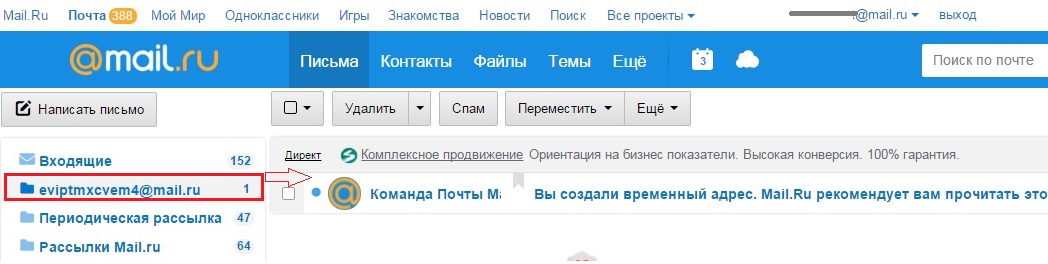
Рис. 5. Папка с новой временной почтой Mail.ru внутри основного почтового ящика
Чем хороши временные ящики? Конечно, тем, что их можно удалить. При этом основной почтовый ящик останется в целости и сохранности.
Как удалить временную почту mail.ru
После удаления временной почты письма перестанут приходить, но старые письма останутся в папке.
Чтобы удалить временную почту, надо проделать шаги, описанные выше, повторю их здесь:
- нужно войти в свой основной ящик mail.ru, введя логин и пароль от основной почты,
- кликнуть по своему логину, то есть по имени своего email (рис. 1),
- перейти в «Настройки почты»,
- щелкнуть по «Анонимайзер» (рис. 2),
- подвести курсор мыши к той временной почте, которую нужно удалить. Только после этого появятся ссылки «Копировать» и «Удалить»,
- кликнуть по ссылке «Удалить» (2 на рис. 4) напротив того временного e-mail, который больше не нужен.
Другие способы для временных e-mail
Часто после регистрации на каком-нибудь ресурсе начинают приходить навязчивые рассылки. Спам-фильтры в почте Mail.Ru не всегда справляются со своей функцией. Анонимайзер Майл ру поможет компенсировать этот недостаток. Хотя, в принципе, в этой функции ничего нового нет.
Уже давно существуют ресурсы для создания временных e-mail, например:
- 10minutemail.com (подробнее здесь),
- mailinator.com.
Отличие лишь в том, что Mail.Ru совместило временный e-mail с основным почтовым сервисом. Основной ящик теперь можно использовать только для переписки с реальными людьми.
Как удалить основную почту mail.ru
Временный ящик mail.ru можно удалять без долгих раздумий, на то он и временный. Но с основным ящиком mail.ru нужно хорошо подумать и вспомнить все, что может быть с ним связано: кроме плохого, там потом (увы, зачастую только после удаления) может обнаружиться и хорошее, и ценное.
Дело в том, что после удаления основной почты mail.ru будет возможность восстановить логин (имя) этой почты. Но вся информация, которая ранее хранилась в этой почте и которая была связана с этим аккаунтом, увы, восстановлению уже не подлежит. Поэтому прежде чем удалять основной адрес mail.ru, нужно вспомнить все проекты, которые привязаны к этому аккаунту, ибо после удаления вся информация с этих проектов пропадет без возможности ее восстановления.
Если у Вас есть твердое решение удалить основной почтовый ящик на mail.ru, а также есть доступ к ящику (т.е. известен логин почты и пароль), тогда введите в адресную строку своего браузера ссылку:
https://account.mail.ru/user/delete
Для удаления понадобится ввести имя почты, пароль, указать причину удаления. После этого ящик mail.ru будет удален вместе со всей информацией и со всеми проектами, которые были связаны с этим email.
P.S. К этой статье отлично подходят другие материалы по компьютерной грамоности:
Как сделать подпись в электронном письме Mail.ru?
Как прикрепить файл к письму?
Охота на e-mail: кто и зачем хочет взломать вашу почту?
Облако Майл ру
Как сортировать письма Майл ру по папкам
Получайте актуальные статьи по компьютерной грамотности прямо на ваш почтовый ящик.
Уже более 3.000 подписчиков
.
Важно: необходимо подтвердить свою подписку! В своей почте откройте письмо для активации и кликните по указанной там ссылке. Если письма нет, проверьте папку Спам.
Автор: Надежда Широбокова
3 февраля 2016
Настройка электронной почты в приложении «Почта» для Windows 10
Если вы входите в Windows 10 с помощью учетной записи Microsoft с адресом Outlook.com, Live, Hotmail или MSN, эта учетная запись добавляется в приложения «Почта» и «Календарь». Вы можете добавить эту и многие другие учетные записи электронной почты в приложения «Почта» и «Календарь», чтобы начать отправлять и получать электронную почту, а также создавать и управлять событиями.
Добавить новую учетную запись электронной почты
Откройте приложение «Почта», щелкнув меню «Пуск» Windows и выбрав Mail .

Если вы впервые открываете приложение «Почта», вы увидите страницу приветствия. Выберите Добавить учетную запись , чтобы начать.

Если вы раньше пользовались приложением Почта, в нижней части левой панели навигации выберите Настройки

, а затем выберите Управление счетами .
Примечание: На телефоне или планшете коснитесь трех точек внизу страницы, чтобы получить доступ к Настройки .
Выберите Добавить счет .

Выберите тип учетной записи, которую хотите добавить.

Примечания:
Возможно, вам потребуется прокрутить вниз диалоговое окно Добавить учетную запись , чтобы просмотреть все параметры.
Если вы выберете Google , вам нужно будет войти в свою учетную запись Google, ввести код двухэтапной проверки, если вы включили эту функцию безопасности, и дать Windows разрешение на доступ к вашей информации. Нажмите Разрешить , и ваша учетная запись будет создана.
Если вы выберете другую учетную запись электронной почты, вам необходимо будет следовать особым инструкциям в разделе Особые инструкции для других учетных записей ниже.
Введите необходимую информацию и нажмите Войти . Для большинства учетных записей это ваш адрес электронной почты, пароль и имя учетной записи. Имя учетной записи — это то, что вы увидите как на левой панели Mail для Windows 10, так и на панели управления учетными записями.
Примечание: Если вы получили сообщение «Нам не удалось найти информацию для этого аккаунта.Убедитесь, что адрес электронной почты правильный, а затем повторите попытку ». Вам нужно будет трижды нажать Повторить попытку , прежде чем кнопка изменится на Advanced . Щелкните Advanced и следуйте инструкциям в следующем разделе, чтобы добавить свою учетную запись.
Нажмите Готово . Ваши данные начнут синхронизироваться, как только ваша учетная запись будет настроена.
Добавить учетную запись с помощью расширенной настройки
Есть два способа получить доступ к параметрам расширенной настройки вашей учетной записи электронной почты.
Нажмите Расширенная настройка , если автоматическая настройка электронной почты завершилась неудачно на шаге 3 выше.
Щелкните Расширенная настройка из окна Выберите учетную запись на шаге 2 выше. Расширенная настройка — последний вариант в списке, и вам, возможно, придется прокрутить его, чтобы увидеть его.

Вы можете выбрать учетную запись Exchange ActiveSync или учетную запись электронной почты в Интернете.Если администратор не дал указание использовать Exchange ActiveSync, щелкните Электронная почта Интернета .
Введите следующую информацию в окне Расширенная настройка .
Адрес электронной почты Это имя, которое вы увидите на левой панели приложения Почта.
Имя пользователя Это ваш полный адрес электронной почты.
Пароль Введите пароль учетной записи электронной почты.
Имя учетной записи Это имя, которое вы увидите на левой панели Mail для Windows 10, а также на панели управления учетными записями. Вы можете выбрать любое имя, какое захотите.
Отправляйте сообщения с этим именем. Введите имя, которое должны видеть получатели при получении вашего сообщения.
Сервер входящей электронной почты Вы можете получить эту информацию у своего интернет-провайдера или администратора. Обычно адрес сервера входящей почты имеет формат mail.contoso.com или imap.google.com. Для многих учетных записей электронной почты вы можете найти эту информацию в нашем справочнике по именам серверов POP и IMAP.
Тип учетной записи Выберите POP3 или IMAP4.Большинство учетных записей электронной почты используют IMAP4. Если вы не знаете, какой из них выбрать, обратитесь к своему интернет-провайдеру.
Сервер исходящей электронной почты (SMTP) Вы можете получить эту информацию у своего интернет-провайдера или администратора. Обычно адрес сервера исходящей электронной почты имеет формат mail.contoso.com или smtp.contoso.com.
По умолчанию все четыре флажка в нижней части окна будут установлены.Большинство учетных записей электронной почты не требуют изменения этих параметров.
Ваш провайдер электронной почты может предоставить вам настройки, необходимые для заполнения расширенных настроек, но вы также можете перейти к справочнику по именам серверов POP и IMAP, который мы предоставили для наиболее популярных поставщиков услуг электронной почты.
После ввода необходимой информации щелкните Войти > Готово .
Поиск и устранение неисправностей
Если у вас возникли проблемы с настройкой учетной записи, попробуйте следующее.
Если вы обновились до Windows 10, вам нужно будет повторно добавить свои учетные записи в Почту для Windows 10.
Убедитесь, что ваш адрес электронной почты и пароль верны. Пароли чувствительны к регистру.
Если вы видите самые последние сообщения, но не видите старых, вероятно, вам нужно изменить продолжительность синхронизации электронной почты.
Если вы видите сообщение о том, что ваша учетная запись устарела, возможно, вам необходимо обновить пароль, серверы входящей или исходящей почты или настройки SSL.Для получения дополнительной информации см. Исправление устаревшей учетной записи.
Если вы хотите удалить учетную запись, см. Раздел Удаление учетной записи электронной почты из приложений «Почта» и «Календарь».
Особые инструкции для других счетов
Если вы включили двухфакторную аутентификацию в своей учетной записи iCloud, вам необходимо сгенерировать пароль для конкретного приложения, чтобы добавить свою учетную запись iCloud в приложение Mail.
Войдите на страницу своей учетной записи Apple ID.
Выберите Создать пароль. под паролями для конкретных приложений.
Следуйте инструкциям на экране.
Microsoft добавила поддержку OAuth для Yahoo! учетные записи в обновлении Windows 10 Creators. Чтобы установить Creators Update сейчас, перейдите на сайт загрузки программного обеспечения и выберите Обновить сейчас .Дополнительные сведения об обновлении см. В разделе Windows 10 Creators Update здесь.
Если у вас японский Yahoo! адрес электронной почты, вам нужно будет сделать следующее:
Вам необходимо добавить свой Yahoo! учетная запись как учетная запись IMAP. Для этого выполните действия, описанные в разделе Добавление учетной записи с помощью расширенной настройки, используя imap.mail.yahoo.co.jp для сервера входящей почты и smtp.mail.yahoo.co.jp для сервера исходящей почты.
Чтобы синхронизировать почтовый ящик QQ с приложениями «Почта» и «Календарь», необходимо включить IMAP в QQ.
Войдите в свою учетную запись QQ.
Выберите Настройки > Учетная запись > Служба POP3 / IMAP / SMTP / Exchange / CardDAV / CalDAV > Найдите службу IMAP / SMTP > Откройте .
Вам может потребоваться отправить текстовое сообщение, чтобы включить эту службу.После того, как вы выберете Открыть на шаге 2, может появиться диалоговое окно, предлагающее вам использовать свой телефон для отправки сообщения на отображаемый номер телефона.
После отправки текстового сообщения QQ откроет новый диалог с кодом авторизации. Скопируйте код авторизации, так как он понадобится для добавления учетной записи QQ mail в приложения «Почта» и «Календарь».
В приложениях «Почта» и «Календарь» удалите свою учетную запись QQ и снова добавьте ее, используя код авторизации.
Ваша учетная запись QQ должна теперь синхронизироваться автоматически.
Когда вы пытаетесь подключить свою учетную запись GMX.de или WEB.de к приложениям «Почта» и «Календарь», вы получите электронное письмо в своем почтовом ящике GMX.de или WEB.de с инструкциями о том, как разрешить доступ.
В веб-браузере войдите в свою учетную запись GMX.de или WEB.de.
Найдите сообщение электронной почты с инструкциями о том, как подключить вашу учетную запись к приложениям «Почта» и «Календарь», и следуйте инструкциям.
Теперь ваша учетная запись должна автоматически синхронизироваться с приложениями «Почта» и «Календарь».
Все еще нужна помощь?


Связанные темы
Удаление учетной записи электронной почты из приложений Почты и Календаря
Мои сообщения отсутствуют или исчезают
Изменить пароль в Почте для Windows 10
Почта и календарь для Windows 10: часто задаваемые вопросы
.
Как разместить вашу электронную почту во входящих? Полное руководство!
Если получатели никогда не видят ваши электронные письма в своих почтовых ящиках, значит, усилия и время, которые вы потратили на создание и проведение маркетинговых кампаний по электронной почте, были потрачены впустую.
HubSpot дает следующее определение доставляемости электронной почты:
Измерение и понимание того, насколько успешно отправитель помещает свое маркетинговое сообщение в почтовые ящики людей .
К счастью, вы здесь! в этом руководстве я объясню и покажу вам все, что вам нужно знать, чтобы ваши электронные письма попадали во входящие, а не спам.
Фильтры спама 101
Когда вы отправляете кому-то электронное письмо, скажем, в учетную запись Gmail, в фоновом режиме происходит то, что вы связываетесь с почтовой системой Gmail или общаетесь с ней. и Gmail, как и любой другой поставщик услуг электронной почты, имеет то, что мы называем «фильтрами спама», которые представляют собой уровень безопасности для защиты своих пользователей от мошенничества и спама. проверьте диаграмму ниже:

SO, как видите, всякий раз, когда вы отправляете сообщение в целевой почтовый ящик, почтовый сервер фильтрует сообщение с помощью фильтров спама и определяет, является ли это сообщение спамом или нет.
Как работают спам-фильтры?
Чтобы отправлять письма прямо в почтовый ящик, достаточно пройти спам-фильтры! А чтобы пройти спам-фильтры, нужно понимать, как это работает.
лет назад, фильтры спама были настроены так, чтобы следовать определенным правилам для фильтрации электронной почты. Например, соотношение изображений в ваших электронных письмах, домены, занесенные в черный список, ключевые слова для спама, репутация отправителя, объем…
Я не говорю, что это больше не факторы, NO . Но изменилась технология, изменился принцип работы спам-фильтров.
Сегодня фильтры спама являются интеллектуальными. он может учиться с помощью новой технологии машинного обучения!

Таким образом, фильтры спама могут анализировать миллиарды электронных писем и учиться на активности пользователей и шаблонах того, как фильтровать спам-письма!
Почему это так?
Может быть, вам интересно … Хорошо, что теперь изменилось, что я должен знать?
Давайте посмотрим на примеры:
Раньше, в старые времена! Если вы отправляете небольшое количество писем, все будет в порядке, и ваши письма пройдут фильтры.
Но сегодня эти умные фильтры обнаруживают спам, даже если вы отправляете 10 писем в день!
Даже если вы отправляете непоследовательное количество писем, как будто вы внезапно отправляете 100 писем в день, тогда как вы отправляете 10-20 писем в день. это также может пометить вас как спам. и вот почему важно быть последовательным при отправке писем. (подробнее об этом поговорим позже).
Другой пример — ваш домен. Сегодня, если вы получаете новый домен, он может быть автоматически занесен в черный список на 30 дней в качестве меры предосторожности.а использование старого домена лучше для вашей репутации.
Так что да, это важно! и вам нужно изучить правила новой игры !
Давайте входящие!
Хорошо, Друзья, теперь давайте рассмотрим почти все, что вам нужно знать, чтобы избежать спама и попадания ваших писем во входящие.
1. Строка темы и тело сообщения
Строка темы
Когда вы отправляете электронное письмо, двумя основными частями, которые формируют ваше сообщение, являются строка темы и тело сообщения.Так что просто вам нужно убедиться, что оба не сработают спам-фильтр. Как?
Просто убедитесь, что в строке темы и в содержании сообщения не используются плохие ключевые слова или спам. для этого вы можете просто сделать следующее:
Когда вы пишете тему письма, протестируйте ее с помощью тестеров темы и убедитесь, что это хорошая тема. Так что используйте такую услугу, как SendCheckit Subject Line Tester, которая является бесплатным онлайн-инструментом, и убедитесь, что вы набрали хорошие баллы.
Пример Bad Тема письма: «ПОЛУЧИТЕ ПОДАРОК [100 $] БЕСПЛАТНО — НАЖМИТЕ ЗДЕСЬ!»
 Результаты sendcheckit
Результаты sendcheckit
Эта строка темы плохая Просто потому, что она содержит некоторые ключевые слова «плохой» и «спам», такие как «Получить», «Бесплатно», «здесь»
Кроме того, она содержит недопустимые символы, такие как восклицательный знак «!» и заглавными буквами.
Пример Good Тема строки: « Электронный маркетолог? Хотите повысить конверсию 😎 ”

Простая, чистая и идеальная тема для использования.
Если вы следуете моему бесплатному курсу Email Marketing Mastery , возможно, вы уже прошли мою лекцию о « Как написать идеальную тему », если нет, вы можете посмотреть здесь:
Тело сообщения
Как и строки темы, тело сообщения также не должно содержать спама или недопустимых ключевых слов, например:
Зарабатывайте $, обогащайтесь, 100% бесплатно, БЕСПЛАТНО ….и другие ключевые слова.
Вы можете проверить список ключевых слов для спама на Hubspot здесь.
Помимо ключевых слов, содержащих спам, при написании электронного письма следует придерживаться некоторых рекомендаций:
- Соотношение текста и изображения : Спам-фильтры подозрительно относятся к сообщениям электронной почты, состоящим в основном из изображений.
- Вдумчиво добавляйте ссылки. Вы не хотите добавлять ссылки более трех раз в одном письме. (о ссылках поговорим позже)
- Персонализация .вставьте персонализацию в свои электронные письма (имя человека или компания).
Примечание о персонализации: Несмотря на то, что после множества тестов и проверки различных источников это хорошая практика, это не казалось большим делом, за исключением Cold Email Marketing.
Если вы зайдете на сайт Нила Пателя, Backlinko или H-education, вы увидите, что для подписки на информационный бюллетень вам нужно будет ввести только свой адрес электронной почты. поэтому электронные письма не персонализированы, а кампании по электронной почте работают отлично, а уровень доставки составляет до 90%.
Вы оптимизировали тему и тело сообщения? Отлично! ✔️
2. Ваш домен отправки
Вторая важная вещь, на которую вы должны обратить внимание, — это ваше доменное имя. домен, который вы используете для отправки электронных писем.
Пример: я использую [email protected] в своих кампаниях, поэтому «H-educate.com» — мой домен отправки.
Перед тем, как отправлять рассылки по электронной почте, вам необходимо убедиться, что ваш домен чистый и не занесен в черный список. Как проверить?
Просто, вы можете перейти на MXtoolbox.com и использовать инструмент черного списка, который может показать вам в считанные секунды статус вашего домена, вот мой:

Примечание: если ваш домен еще новый, он может быть занесен в черный список автоматически по SEM FRESH, Это нормально , он будет автоматически удален через 15-30 дней.
Ваш домен проверяли? Отлично! ✔️
Еще одно важное примечание!
Если вы рассылаете холодные электронные письма, если вы занимаетесь маркетингом холодных писем, лучше использовать домен, отличный от вашего основного бизнес-домена.потому что, если он попадет в черный список, ваш основной домен останется в безопасности.
So Just Go and Get домен, предназначенный только для холодного электронного маркетинга .
Например, мой почтовый домен — H-educate.com. Когда я провожу некоторые исследования и тесты по поводу холодных писем или отправляю несколько холодных рассылок, я использую другой домен — H-educate.org .
Gmail Postmaster Tools
Следующим шагом будет добавление вашего домена в Gmail Postmaster Tools для отслеживания его репутации, уровня спама, аутентификации и других вещей, которые помогут вам понять уровень отправки вашей электронной почты и обнаружить любые проблемы.
Вот пример одного из моих доменов:
 Gmail Postmaster Tools Репутация домена
Gmail Postmaster Tools Репутация домена
Добавлен ваш домен? Отлично! ✔️ Давайте двигаться дальше.
3. URL-адреса и ссылки
Спам-фильтры очень чувствительны к ссылкам, которые вы добавляете в свои электронные письма. Потому что именно здесь пользователь будет действовать.
Таким образом, вам нужно очень внимательно относиться к добавлению ссылок.
Первое, что вам нужно проверить, это то, находятся ли URL-адреса домена в черном списке или нет.и сейф или нет.
Хорошо, по поводу черного списка я упомянул, что вы можете использовать Mxtoolbox для проверки.
А как насчет безопасных ссылок?
Просто вы можете использовать такие инструменты, как Google Safe Browsing, Kaspersky VirusDesk или Phishtank для проверки любого URL-адреса.
 Тест безопасного просмотра Google.
Тест безопасного просмотра Google.
Поэтому всегда проверяйте свои ссылки перед добавлением. Это один.
Второе, о чем вам нужно позаботиться, — это Affiliate & CPA Offer Links . Никогда не добавляйте партнерские ссылки прямо в свои электронные письма!
Как добавить партнерских ссылок к нашим письмам?
Я сказал: « Никогда не добавляйте в электронные письма », тогда как мы собираемся продвигать партнерскую программу с помощью электронного маркетинга?
, если вы работаете в качестве партнера и CPA-маркетинг. Например, продвигайте предложений ClickBank, продуктов Amazon, предложений Maxbounty и т. Д. Тогда один из основных каналов — продвижение с помощью электронного маркетинга.
Конечно, я , а не , говорю о , рассылающем спам здесь! У вас есть база подписчиков, вы знаете их интересы, вы можете отправлять им специальные предложения и акции.
например, я подписан на 3 партнерские сети. Один связан с веб-хостингом, другой — с инструментами электронного маркетинга, а третий — партнерской программой Udemy.
Нет ничего плохого в том, чтобы отправить моим подписчикам уведомление о том, что Udemy проводит распродажу, если вы хотите пройти курс, и я прикрепляю свою партнерскую ссылку Udemy. это 100% легальный , и вот как это работает.
В любом случае , давайте вернемся к нашей теме, как продвигать партнерские предложения с помощью электронного маркетинга?
Здесь у нас 2 подхода , и я предпочитаю второй, потому что он более профессиональный.
Что это за два подхода?
- Скрывайте свои URL-адреса.
- Используйте целевую страницу.
Скрывайте свои URL-адреса. (Маскирование ссылок)
Маскировка URL-адресов, или то, что мы называем Скрытая пересылка — это метод, используемый для скрытия целевого URL-адреса, который вы хотите использовать для посещения, и маскировки его другим URL-адресом, который выглядит как обычный URL-адрес.
Как это работает?
Мы используем HTML-фрейм на нашей веб-странице, чтобы скрыть основной URL.или мы можем использовать перенаправление HTML.
Если вы не знакомы с такими терминами, все равно ничего, все очень просто. Вы можете посмотреть следующее видео, чтобы подробнее узнать, как работает маскировка и как создать свой собственный Cloaker .
В общем, у нас есть два метода: метод, описанный в видео, или вы можете просто использовать службу маскировки URL-адресов.
Вы должны знать, что не все ссылки могут использоваться во фреймах, поэтому вы будете обязаны использовать перенаправление.
L-ink.me — одна из лучших и дешевых служб сокращения URL-адресов , в которой есть опция Iframe. Вы можете проверить это здесь и получить бесплатную учетную запись.
 Опция рамы L-ink.me
Опция рамы L-ink.me
(L-ink.me работает на H-education), поэтому, если у вас есть какие-либо вопросы, вы можете в любое время связаться с нами по адресу [email protected]
Use a Landing Страница.
Второй вариант, который я предпочитаю, — это использовать целевую страницу или обычный пост в своем блоге, в котором говорится о предложении, а затем вы можете добавить свои ссылки внутри сообщения.
Таким образом, в своих электронных письмах вы будете ссылаться на целевую страницу вашего веб-сайта или сообщение в блоге, и все будет выглядеть нормально.
Теперь ваши URL-адреса в безопасности . Большой! ✔️
4. Отслеживание электронной почты
Когда вы отправляете маркетинговую кампанию по электронной почте с помощью любой службы электронного маркетинга или с помощью своей системы, у вас будет возможность отслеживать и отслеживать свои электронные письма.
Таким образом, мы можем знать, кто открывал электронные письма и кто нажимал на них, из каких стран и так далее.
Почему при отслеживании могут срабатывать спам-фильтры?
Чтобы знать, почему вам нужно знать, как атака работает в фоновом режиме. как приложение электронного маркетинга узнает, открыл ли кто-то письмо или щелкнул ссылку?
Проще говоря, когда вы включаете отслеживание, автоматически к вашему электронному письму добавляется небольшое скрытое изображение. это скрытое изображение будет иметь атрибут источника в виде ссылки, которая отвечает за подключение к онлайн-сервису и отправку информации об электронном письме.
Таким образом, когда кто-то открывает электронное письмо, это скрытое изображение загружается автоматически, и выполняется ссылка, информирующая сервер об открытии этого электронного письма.
![]() Как работает отслеживание открытых сообщений электронной почты.
Как работает отслеживание открытых сообщений электронной почты.
А как насчет отслеживания кликов по ссылкам?
Теперь для отслеживания кликов произойдет то, что все ссылки в электронном письме будут заменены почтовой службой или приложением на другие URL-адреса. так что на самом деле мы отслеживаем специальные URL-адреса, а не реальные URL-адреса.
, поэтому при нажатии на эти специальные ссылки они могут быть записаны службой электронной почты, а затем перенаправляют пользователя на целевой URL.
Посмотрите на это письмо:

Здесь я объявляю о своем бесплатном курсе по электронному маркетингу, и я добавил ссылку на YouTube (ссылка синего цвета) , которая является настоящей ссылкой.
Но моя система электронного маркетинга автоматически заменила его на URL отслеживания (красный) . Итак, теперь пользователь щелкнет ссылку, красный URL-адрес откроет запись о щелчке и перенаправит пользователя на синюю ссылку.
Думаю, это просто.
Итак, после того как мы поняли, как работает отслеживание, я думаю, вы знаете, почему оно может запускать спам-фильтры? да?
Просто вам также необходимо убедиться, что URL-адреса отслеживания безопасны и не занесены в черный список.
Также рекомендуется, если вы используете службу SMTP, например Sendgrid или Sparkpost, или любую другую службу SMTP, или, возможно, если вы используете свой собственный SMTP-сервер. всегда настраивать персональный домен для отслеживания, отличный от вашего основного домена.
Вы можете взглянуть на изображение еще раз, и вы увидите, что ссылка отслеживания красного цвета использует домен, отличный от «h-education».
Готово с отслеживанием? Отлично! ✔️
5. Оценка за отправку

Оценка за отправку очень важна, и короче говоря, вы должны обеспечить по крайней мере 9/10 — 10/10 в качестве оценки распознавания в Mail-tester.
Как получить лучший результат за отправку?
В основном, чтобы получить почти 10/10, вам следует позаботиться о следующем:
- SPF (Sender Policy Framework)
- DKIM (DomainKeys Identified Mail)
- DMARC
- Reverse DNS (PTR)
- Body Message.
1. SPF (Sender Policy Framework)
Запись SPF — это запись TXT, которая добавляется в зону DNS вашего домена и позволяет вам установить почтовые серверы, которым разрешено отправлять писем из вашего домена.
Сообщения, отправленные с сервера, не включенного в запись SPF , будут помечены как спам или отклонены.
Например, вы не можете отправить электронное письмо со своего собственного сервера и настроить отправляющее письмо как «mail @ google.com», вы не можете использовать домен Google. Это означает, что вы пытаетесь рассылать спам.
Таким же образом вы можете настроить SPF и запретить кому-либо использовать ваш домен для отправки электронной почты. Таким образом, настройка SPF очень важна, когда речь идет о том, чтобы сделать ваш домен доверенным для других поставщиков почтовых услуг.
Пример SPF. Откройте зону DNS и добавьте следующую запись:
v = spf1 a ip4: XXX.XXX.XXX.XXX ~ all
* Замените IP-адресом вашего сервера.
Теперь только ваш сервер может отправлять электронные письма из вашего домена.
2. DKIM (Почта с идентификационными ключами домена).
Запись Dkim также является текстовой записью в вашем DNS, которая содержит открытый ключ аутентификации. Этот ключ будет подтвержден с помощью закрытого ключа, сохраненного на вашем сервере.

Все электронные письма будут подписаны, и это позволит избежать любых изменений и защитит оригинальность вашей электронной почты, и это очень важно для вашего сервера для достижения высоких показателей отправки.
Как установить Dkim?
На этот вопрос нельзя ответить, так как это зависит от службы или сервера SMTP, которые вы используете. у каждого свой способ настройки.
В любом случае, если вам интересно узнать больше, вы можете проверить мои курсы ниже:
1 — Создание почтового сервера на Windows — Неограниченное количество деловых писем!
3- Создайте свой собственный почтовый сервер SMTP и отправляйте неограниченное количество писем!
3- Установка и настройка сервера PowerMTA + ротация IP-адресов
4– Amazon SES: создайте собственную систему электронного маркетинга!
В каждом объяснено, как получить 10/10, посылая оценку и как установить Dkim.
3. DMARC (Domain-based Message Authentication, Reporting & Conformance)
Это протокол, который использует (SPF) и (DKIM) для определения подлинности сообщения электронной почты.
DMARC облегчает поставщикам интернет-услуг (ISP) предотвращение злонамеренных действий электронной почты, таких как спуфинг домена с целью получения личной информации получателей с помощью фишинга.
Он позволяет отправителям электронной почты указывать, как обрабатывать электронные письма, которые не были аутентифицированы с помощью SPF или DKIM.Отправители могут отправить эти электронные письма в папку нежелательной почты или заблокировать их все вместе.
Чтобы понять важность DMARC для вашего онлайн-бизнеса и способы его настройки, посмотрите это видео:
4. Обратный DNS (PTR)
Обратный DNS называется записью указателя и используется, чтобы указать ваш IP-адрес на ваш домен, это обратная запись обычной DNS A-записи.
Значит, когда вы позвоните по IP, вы получите имя. Это также важный фактор при настройке почтового сервера и повышении рейтинга рассылки и репутации.
Узнайте больше о rDNS здесь:
5. Тело сообщения
Я уже говорил о теле сообщения, но хочу добавить сюда еще три момента, о которых нужно позаботиться:
Первый — это структура сообщения, просто убедитесь, что у вас нет много изображений в письме гораздо больше, чем текст. держать это нормально.
Второй пункт — всегда обеспечивать наличие текстовой версии вашего электронного письма с HTML. Теперь это не так важно, потому что почти все почтовые приложения автоматически генерируют текстовую версию, , но имейте это в виду, если вы однажды столкнетесь с этим!
Третий — добавить ссылок для отказа от подписки в ваши электронные письма, теперь это также делается почти со всеми системами и приложениями электронного маркетинга, так что имейте это в виду.
Получил 10/10 баллов за отправку ?? Отлично! ✔️ что дальше?
6. Отправка репутации
Думаю, это самый важный фактор!
Теперь вы должны знать кое-что очень важное. Отправка репутации — это только то, о чем вы можете позаботиться, если вы используете свой собственный SMTP-сервер или службу SMTP с выделенным IP-адресом .
Почему? Потому что репутация отправителя — это репутация IP-адреса отправителя.
Как получить хорошую репутацию отправителя?
Краткий ответ: Разогрейте ваш сервер STMP.

Разогрев вашего SMTP-сервера
Когда вы создаете новый SMTP-сервер с новым IP-адресом, и прежде чем вы сможете начать рассылку маркетинговых кампаний по электронной почте, вы должны разогреть свой IP-адрес.
Что такое прогрев IP?
Когда у вас есть новый фирменный IP-адрес для вашего SMTP, этот IP не будет иметь репутации в Интернете, и интернет-провайдеры (провайдеры интернет-услуг) действительно знают этот IP.
Итак, разминка IP — это практика создания вашей репутации в Интернете путем постепенного увеличения объема почты, отправляемой с вашего IP-адреса, в соответствии с заранее определенным расписанием.
Пример разогрева вашего сервера показан в таблице ниже:
| День разминки | Письма для отправки | |
| 1 | 18 | |
| 2 | 32 | 56 3 |
| 4 | 100 | |
| 5 | 178 | |
| 6 | 316 | |
| 7 | 562 | 562 | 8 В таблице показан сценарий, если вы хотите получать 1000 писем в день с хорошей репутацией.Пожалуйста, обратитесь к моему Руководству по разогреву SMTP для получения более подробной информации. Также вы можете посмотреть мое полное видео о разминке здесь: Ваш сервер прогрелся? Great ✔️ 7. Список рассылки HealthКогда вы отправляете электронные письма, вы отправляете их в целевой список рассылки . этот список адресов электронной почты должен быть здоровым ! Что мы подразумеваем под здоровым списком адресов электронной почты ? Проще говоря, мы говорим, что список адресов электронной почты исправен, если:
1. Все электронные письма действительны. (~ 0% показатель отказов)Если вы собираете электронные письма через формы опций на своем веб-сайте, убедитесь, что включены двойные опции, чтобы все пользователи проверяли свои электронные письма для подписки на ваши списки. Если вы работаете в сфере холодного маркетинга по электронной почте, вам необходимо проверить все свои электронные письма перед отправкой любой кампании.и для этого лучше использовать службу онлайн-проверки . Бесплатная проверка адреса электронной почты? ДА. вы можете использовать бесплатные сервисы проверки электронной почты H-supertools, чтобы проверить свои электронные письма на 100% бесплатно. Высокий процент отклоненных писем, например (5-10)%, может испортить вашу репутацию. 2. Нет спам-ловушек.Есть ли в вашем списке рассылки спам-ловушки !? что такое ловушка для спама? В борьбе со спамом некоторые организации используют спам-ловушки для поиска и блокировки спамеров.Ловушка для спама — это адрес электронной почты, который активно не используется, но активно отслеживается. Если спам-ловушка получает электронное письмо, значит, в ловушку попал отправитель! потому что этот адрес электронной почты никогда не позволял получать электронные письма. и это не активный адрес электронной почты. Как проверить спам-ловушки? просто по электронной почте. Опять же, вы можете использовать бесплатные сервисы проверки электронной почты H-supertools для обнаружения любых спам-ловушек в ваших списках. Узнайте больше о спам-ловушках и способах их предотвращения в этом видео: Высокий процент спам-ловушек, например (1-2)%, могут испортить вашу репутацию. 3. Количество жалоб.Уровень жалоб — это показатель, который показывает, как часто ваши подписчики жалуются поставщикам почтовых ящиков на получение вашей электронной почты и сообщают о вас как о спаме. Лучший способ получить почти 0% жалоб — это направить правильных людей в свои электронные письма. И второе — написать идеальное письмо, которое просто не будет похоже на спам! В качестве хорошей практики, когда вы закончите писать копию электронного письма, просто отправьте его на свой электронный адрес.и поставьте себя вместо получателя. и спросить себя? Выглядит ли письмо как спам? !! ответ заставит вас запустить кампанию ИЛИ изменить сообщение. Высокий процент жалоб, например (2-3)%, может испортить вашу репутацию. 4. Активные пользователи.Еще одним важным фактором, определяющим работоспособность вашего списка рассылки, является используемая активность. Когда вы отправляете электронное письмо, сколько пользователей его открывают? сколько пользователей переходят по ссылкам? В качестве хорошей практики, как и каждые 2-3 месяца, просто удаляйте всех неактивных пользователей, потому что они повредят вашему общему списку рассылки. Но! Возможно, ваши электронные письма не доходят до папки «Входящие», так что в любом случае вы не получите никакой активности. поэтому начинайте удалять неактивных пользователей после того, как убедитесь, что вы выполнили все, что упомянуто в этом руководстве. Ваш список рассылки здоров? Отлично ✔️ 8. Дополнительные советыСплит-тестирование A / BA / B-тестирование в контексте электронной почты — это процесс отправки одного варианта вашей кампании подмножеству подписчиков и другого варианта — еще одна группа подписчиков, конечная цель которой — выяснить, какой вариант кампании принесет наилучшие результаты. В качестве примера вы создаете два шаблона электронной почты и отправляете первый шаблон 50% подписчиков, а другой шаблон — 50%. Вы также можете разделить тестовые службы SMTP, строки темы, выноски или все, что вы хотите протестировать. , и по результатам вы сможете узнать, какой лес лучше всего подходит для вас, поэтому вы можете полагаться на свои стратегии и кампании электронного маркетинга. Протестируйте перед отправкой!Теперь После того, как вы убедились, что ваша система почти идеальна, лучше всего протестировать ее перед отправкой любой кампании, чтобы увидеть, насколько она эффективна.
Как протестировать свою кампанию? Помимо Mail-tester и получения вашей оценки за отправку, вам необходимо проверить, насколько ваши электронные письма действительно работают. поэтому я предпочитаю использовать Inbox Tool от Gmass. Это поможет вам понять и увидеть в реальном времени, как работает ваша электронная почта, отправив ее примерно на 19 учетных записей электронной почты, каждая из которых защищена различным программным обеспечением безопасности, и вы увидите, проходит ли ваша электронная почта фильтры спама или нет. Это очень важно. посмотрите это видео, чтобы узнать больше: Подведем итоги!Кто-то может спросить, если вы следите за всем этим, означает ли это, что все мои электронные письма будут на 100% попадать во входящие? к сожалению Нет! Нет ничего идеального на 100%, но мы пытаемся сделать так, чтобы до 90% наших кампаний доходило до входящих. посмотрите мою папку со спамом: Как бесплатно получить адрес электронной почты Edu в 2020 г. Получить электронную почту за 5 минутПолучите Edu Mail: Вы ищете бесплатный адрес электронной почты edu? Если да, вы получаете бесплатную электронную почту с помощью команды Blogging Days. В этой статье мы подробно разместили «Как получить бесплатную электронную почту». Тогда почему вы ждете, начните читать отличную рабочую методику получения электронной почты edu бесплатно. Перед тем, как регистрироваться для получения адреса электронной почты Free Edu, позвольте проверить «Каковы преимущества бесплатного адреса электронной почты edu и где он может быть полезен». Приведенные ниже ресурсы принимают и предлагают определенные преимущества для студентов, обучающихся по электронной почте get edu. Мы добавили несколько рабочих методов для вашего запроса «как получить электронную почту edu». Пользователи должны следовать любому методу и получить неограниченное хранилище электронной почты. Не забудьте изменить пароль после получения адреса электронной почты Edu, иначе срок действия пароля истечет через семь (7) дней. ★ ★ ★ ★ ★ ТОП 5 преимуществ
Плюсы
Минусы
Проверьте статью, подробно описан каждый метод. всего наилучшего и пользуйтесь преимуществами электронной почты Edu. Обновление за октябрь 2020 г. Мы добавляем новое обновление электронной почты Edu для кандидатов, которые ищут электронную почту Edu для различных источников преимуществ, следуйте приведенным ниже инструкциям и получите форму электронной почты Edu под университетом.
На следующий день после получения электронного письма с именем пользователя снова следуйте инструкциям на экране для подтверждения учетной записи по электронной почте и номеру мобильного телефона. После завершения проверки подождите 2-3 дня до активации учетной записи. Обновление за август 2020 г. Используйте поддельные данные, ожидайте адреса, используйте только реальный адрес , адрес можно найти в Google. Это дает подлинные и 100% шансы на электронную почту Edu. Раньше мы увеличивали эти ошибки, но позже мы исправили и получили много писем от целевых университетов. Что нам нужно перед созданием электронной почты Edu
Важный шаг: Перед созданием электронной почты Edu сохраните данные поддельного адреса Преимущества электронной почты 2020
5 фактов об инструментах повышения производительности, о которых вам никто не говорил Также проверьте, Audible Free Account Получите бесплатный пользовательский домен и хостинг Соберите все Edu mail Benefits отсюда Метод: 1 Бесплатная электронная почтаЧтобы создать бесплатную электронную почту edu без каких-либо ошибок, необходимо выполнить 6 шагов, просто нужно терпение, чтобы получить бесплатную электронную почту edu, для получения электронной почты edu требуется время. Заключительный шаг: После создания электронного письма с временным паролем с помощью описанного ниже метода, Войдите сюда и измените временный пароль и сделайте его постоянной учетной записью электронной почты Free edu :-). Как создать бесплатную электронную почту EduШаг № 1: Goto Virginia Community University / College Official Website и Создайте учетную запись с поддельными данными, как мы предложили ниже, — Создайте New Account Here Шаг № 2 : Для создания вышеупомянутой учетной записи вам потребуются данные об адресе в США, которые доступны в по этой ссылке для сведений о США. После генерации адресов вы должны принять временный адрес электронной почты по той же ссылке. , просто перейдите ниже в том же окне. Шаг № 3: Сохраните эти поддельные имя, адрес и адрес электронной почты для временного использования в блокноте, пока не будет завершено создание учетной записи. Генератор поддельных адресов Шаг № 4: После сбора вышеуказанной информации нажмите кнопку «Продолжить» или «Далее» в процессе регистрации, Шаг № 5:
Нажмите «Сохранить и продолжить»
Вы можете оставить номер телефона (необязательно), а затем перейти к просмотру, сохранению и продолжению,
Планирую начать занятия: Выберите любой курс и нажмите «Сохранить и продолжить»
Нажмите «Сохранить и продолжить»
Шаг № 6: Нажмите кнопку «Сохранить и завершить», он перенаправит вас на новую страницу и покажет идентификатор электронной почты и временный пароль, запишите эти данные и Войдите сюда и измените временный пароль. После изменения пароля теперь вы можете использовать этот идентификатор электронной почты для различных предложений, перечисленных выше. Соберите все Edu mail Benefits отсюда Как получить электронную почту eduМетод: 2 После того, как учетная запись получит идентификатор электронной почты edu и пароль, войдите здесь и воспользуйтесь перечисленными выше предложениями и преимуществами из доступных ресурсов. Шаг № 1: Зарегистрируйтесь, используя хорошо объясненные выше поддельные данные, используя тот же инструмент для данных человека / студента — Создайте учетную запись здесь. Шаг № 2: Предоставьте необходимую информацию и заполните ее соответствующим образом. Шаг № 3: После выполнения всех шагов сохраните заявку и отправьте их соответственно, после отправки вы получите идентификатор электронной почты и пароль. Шаг №4: Используйте сгенерированные идентификатор электронной почты и пароль для получения Edu, Войдите в систему, , чтобы воспользоваться преимуществами и предложениями.
Дальнейшие вопросы и сомнения можно оставить в поле для комментариев ниже.Так что мы можем ответить мудро. Бесплатный генератор электронной почты eduПользователи должны выполнить указанные выше действия, чтобы получить электронную почту edu двумя способами. Попробуйте заполнить предоставленную информацию подробно и получите бесплатный доступ к электронной почте edu. Бесплатный временный адрес электронной почты .eduСозданный идентификатор электронной почты работает на постоянной основе, электронную почту также можно использовать на временной основе. Метод: 3 Этот метод обновлен июнь 2020 г.
Метод: 4 Этот метод обновлен июль 2020 г. Шаг-1
Контактная информация
После ввода вышеуказанных полей нажмите « Create Account » Заполните основные необходимые данные, которые генерируются из поддельного адреса.
В следующем окне выберите;
Теперь нажмите и сохраните кнопку.
Нажмите на « Сохранить и продолжить ”кнопка Примечание: После отправки формы подождите, пока 5-10 мин. получит электронное письмо; Получено два письма, во втором письме вы получите « AACC ID ».Этот идентификатор AACC важен для создания идентификатора электронной почты Edu. Важное примечание: Не закрывайте ссылку просмотра приложения, эти сведения необходимы для дальнейших действий. Если вы закрылись, то Просмотрите приложение здесь После завершения вышеуказанного шага вы получите два (2) письма от сообщества колледжа AACC в этом
Где, идентификатор электронной почты AACC edu очень важен для генерации электронной почты и пароля Edu. На этом этапе
Подождите 24 часа, чтобы получить электронное письмо от Университета, оно состоит из ссылки на имя пользователя и пароль (ссылка на пароль, созданный пользователем). Видеоурок:
Действия через 24 часа
Затем ссылка перенаправляется на страницу входа, затем используется ваш адрес электронной почты «[email protected]» и генерируется пароль. Доступ к почтовому ящику Перейдите по официальной ссылке AACC и используйте идентификатор электронной почты и пароль для панели управления почтового ящика. Наши услуги Оценены пользователями КУПИТЬ EDU ПОЧТА ★ ★ ★ ★ ★
Выполните указанные выше действия, получите электронную почту Edu и воспользуйтесь преимуществами бесплатных материалов из различных источников цифрового маркетинга.Если у вас есть какие-либо вопросы о получении бесплатной электронной почты Edu или вы столкнулись с трудностями, задайте вопросы ниже. О чем говорят наши пользователи Куплено 17 июля 2020 г. : Я искал столько дней, эти ребята предоставили за меньшее время — Руби Пинсон Куплен 15 июля 2020 г. : Эти ребята классные, электронная почта работает как шарм — Роберт Дж. Ривера «Заказанный адрес электронной почты edu немного сомневается, но в эти дни блоггинга ребята оказали хорошее обслуживание.спасибо, ребята, я сделаю еще одну услугу, если мне понадобится в будущем .. спасибо »- Harish M — My facebook «Эти ребята великолепны для более быстрого обслуживания, рентабельного, но хорошего обслуживания. Я использую электронную почту edu для многих бесплатных услуг в Интернете. » — Kajal «Спасибо, дни ведения блога, буду рекомендовать » — Kamakshi Как получить учетную запись электронной почты eduКак получить лазурь с edumailСначала вам нужно создать электронную почту Edu, а затем зарегистрироваться в Azure с идентификатором электронной почты edu.Это единственный вариант получить бесплатную учетную запись Azure. Полная учетная запись azure edu 2020 доступна только с электронной почтой edu. попробуй это.
Получите бесплатную учетную запись Netflix Как получить электронную почту eduСледуйте указанным выше методам работы, получите желаемый адрес электронной почты и используйте его соответствующим образом. Как получить электронную почту edu? Есть две возможности: создать любой из указанных выше методов или Купить у нас .Мы доставим неограниченное хранилище электронной почты. Как создать бесплатный генератор электронной почты edu.? Следуйте описанной выше процедуре и получите бесплатную электронную почту edu. Как создать учетную запись электронной почты edu Следуйте методу 3 для регистрации. Как зарегистрироваться для получения электронной почты? Воспользуйтесь любым из способов и получите БЕСПЛАТНУЮ почту на домен .edu (рекомендуется способ 3). Как получить бесплатную электронную почту edu? Следуйте инструкциям вышеупомянутого метода и получите электронное письмо. Как получить бесплатную электронную почту в 2020 году, В 2020 году используйте портал my.vccs.edu для бесплатных электронных писем edu. Могу ли я получать электронную почту от Reddit? Нет, вы должны использовать только веб-сайт университета / кампуса колледжа. Каковы преимущества электронной почты edu? Просто ознакомьтесь с перечисленными выше преимуществами Edu. Как создать бесплатный адрес электронной почты edu.? По вашему желанию, стандартного формата нет. Как создать учетную запись электронной почты edu Следуйте инструкциям метода 3 . Как использовать виртуальный адрес для регистрации своего ОООВести бизнес дома достаточно удобно и гибко; тем не менее, это может вызвать несколько проблем. Самая большая и наиболее частая проблема, которая возникает среди тех, кто ведет домашний бизнес, — это вторжение в вашу личную жизнь. Ведение домашнего бизнеса означает, что вы, скорее всего, используете свой домашний адрес для регистрации своего бизнеса. Мы все знаем, насколько важна ваша личная безопасность, и регистрация бизнеса на домашний адрес означает, что все ваши клиенты знают, где вы живете.Рассмотрите альтернативу, например службу Virtual Mailbox , чтобы зарегистрировать свой бизнес и получать всю отправляемую вам почту. PostScan Mail предлагает множество виртуальных адресов, которые можно использовать для регистрации вашего ООО или корпорации. Требования к служебному адресу ОООХотя эти требования в основном применяются к предприятиям, расположенным в США, в большинстве развитых стран также применяются такие же или аналогичные правила. Чтобы зарегистрировать ООО, вам необходимо указать в своем файле физический адрес, чтобы получать рассылку на законных основаниях. Несмотря на то, что вашего домашнего адреса достаточно, он не идеален для обеспечения вашей личной конфиденциальности; особенно потому, что вы будете раскрывать свой личный адрес общественности. Другой вариант, который следует рассмотреть, — это наличие обычного P.O. Box, что разрешено в некоторых штатах США; однако вам необходимо убедиться, что это разрешено для вашего бизнеса, обратившись к органу регистрации предприятий вашего местного федерального правительства. Обратная сторона; тем не менее, некоторым клиентам будет сложно доверять вашему бизнесу, и укрепление вашей легитимности — это не просто прогулка по парку. Проверка: Как арендовать почтовый ящик с почтовым адресом? Что делает PostScan Mail идеальным решением?Регистрация виртуального адреса LLC в PostScan Mail дает множество преимуществ, в том числе:
Почта Как зарегистрировать LLC / Corp в PostScan Mail
Все планы не требуют дополнительной платы за установку Доступны опции для P.O. Ящики или уличные адреса в США с возможностью пересылки почты и пакетов с неограниченным количеством получателей и безопасного измельчения почты. Планы также включают интеллектуальный почтовый фильтр, бесплатное 30-дневное физическое хранилище для каждого полученного элемента и неограниченное цифровое хранилище.
Как только ваша форма согласия будет получена PostScan Mail, они смогут начать получать и обрабатывать вашу почту. Итог к наличию LLC и хорошего виртуального адресаНаличие LLC значительно продвинет ваш бизнес с огромными преимуществами, которые могут предложить виртуальные офисы и виртуальные почтовые ящики.Самое главное, наличие законного адреса поможет вашему бизнесу эффективно функционировать и позволит клиентам легко доверять вам. Кроме того, удобно иметь доступ к своей почте из любого места и с любого устройства. PostScan Mail позволил вам развивать свой бизнес, обеспечивая при этом вашу личную конфиденциальность. Фото Дрю Бимера на Unsplash . 2025 © Все права защищены. |










 .
.

Добавить комментарий